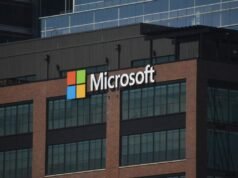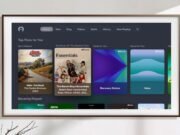incógnitaHaga clic en el archivo de descarga e instálelo.
Si necesita identificar el nombre de su computadora en Windows 11 para solucionar problemas, compartir archivos o configurar la red, existen varias formas rápidas de hacerlo. A continuación, aprenderá tres métodos confiables para averiguar el nombre de su PC usando Configuración, Símbolo del sistema o Propiedades del sistema.
¿Cómo puedo verificar el nombre de mi computadora en Windows 11?
1. Usando la configuración
Esta es la forma más sencilla de averiguar el nombre de su computadora sin ingresar ningún comando.
- prensa ventanas + yo abrir ajusteso haga clic empezar > ajustes.
- seleccionar sistema En la barra lateral izquierda.

- Desplácese hacia abajo y haga clic acerca de.


- buscar Nombre del dispositivoque muestra el nombre actual de su computadora.


Una vez que lo identifique, puede cambiar el nombre de su dispositivo para mayor claridad siguiendo esta guía sobre cómo cambiar el nombre de su PC en Windows 11.
2. Usar el símbolo del sistema o ejecutar
Si prefiere utilizar herramientas de línea de comandos, esta es la forma más rápida de obtener el nombre de su computadora.
- prensa Windows + R abrir correr diálogo
- Tipo cmd y presione ingresar abrir símbolo del sistema.


- Tipo nombre de host y presione ingresar Para ver el nombre de su computadora.
- puedes escribir ipconfig/todos y descubrir nombre de host En Configuración IP de Windows.
Puede obtener más información sobre comandos similares en nuestro tutorial sobre WHOAMI en Windows.
3. Usando las propiedades del sistema
Este método clásico le permite ver información detallada del sistema y el nombre completo de su computadora.
- prensa Windows + RTipo sysdm.cply presione ingresar.
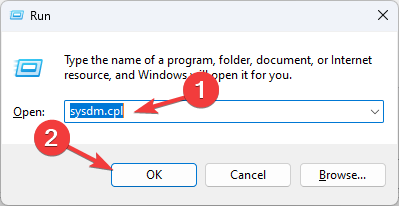
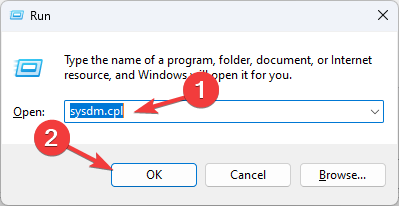
- En la ventana Propiedades del sistema, seleccione nombre de la computadora pestaña
- verás El nombre completo de la computadora. Listado en esta sección.


Si desea personalizar aún más su PC, también puede cambiar el nombre de su carpeta de usuario en Windows 11.
Por qué es posible que necesites un nombre de computadora
Es posible que necesite el nombre de su computadora cuando se conecte a una red, configure el acceso remoto o se comunique con el soporte de TI. Ayuda a identificar su PC entre otros dispositivos, simplifica el intercambio de archivos y se puede personalizar para organizar mejor su sistema, como nombrar su sistema “Portátil de oficina” o “PC doméstica”.
tabla resumen
| método | donde ir | mejor para |
|---|---|---|
| Configuración > Acerca de | Acceso rápido gráfico | La mayoría de los usuarios y PC domésticas |
| símbolo del sistema | Escribiendo nombre de host o ipconfig | Usuario experto en tecnología, remoto/administrador |
| propiedades del sistema | sysdm.cpl > pestaña Nombre de computadora | Red empresarial, dominio. |
Preguntas frecuentes
Sí, en la mayoría de los casos el nombre de la computadora que se muestra en la configuración es el mismo que el nombre de host utilizado en la red.
sí Vaya a Configuración > Sistema > Acerca de, seleccione Cambiar el nombre de esta PCIngrese un nuevo nombre y reinicie su computadora.
no Puede ver el nombre de la computadora en Configuración o Símbolo del sistema sin permiso del administrador.
sí Abra y ejecute PowerShell Obtener-ComputerInfo | Seleccione NombreCs comando para mostrar el nombre de su computadora actual.
Conclusión
Encontrar el nombre de su computadora en Windows 11 es rápido y fácil. Ya sea que utilice Configuración, Símbolo del sistema o Propiedades del sistema, cualquiera de estos métodos lo ayudará a ubicar su dispositivo fácilmente. Una vez que sepa el nombre de su PC, puede personalizar su configuración cambiando el nombre de su computadora o ajustando el nombre de su carpeta de usuario para una mejor organización y una administración más sencilla.
Milan ha sido un apasionado de la tecnología desde su infancia y esto hizo que se interesara por todas las tecnologías relacionadas con la PC. Es un entusiasta de las PC y pasa la mayor parte de su tiempo aprendiendo sobre computadoras y tecnología. Antes de unirse a WindowsReport, trabajó como desarrollador web front-end. Ahora es un experto en resolución de problemas en nuestro equipo global, especializado en errores de Windows y problemas de software.
Los lectores ayudan a respaldar los informes de Windows. Es posible que recibamos una comisión si compra a través de nuestros enlaces.
Lea nuestra página de publicaciones para saber cómo puede ayudar a mantener el equipo editorial de Windows Report. Leer más